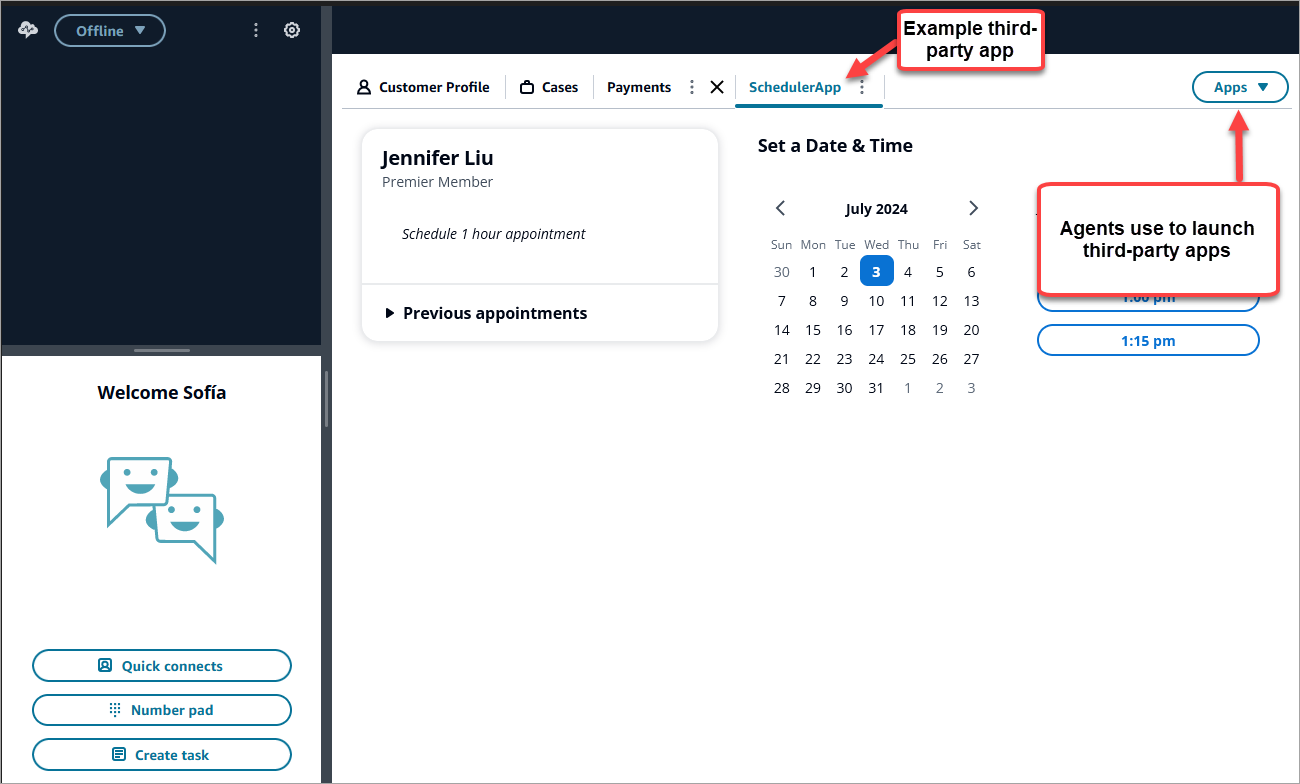Las traducciones son generadas a través de traducción automática. En caso de conflicto entre la traducción y la version original de inglés, prevalecerá la version en inglés.
Personalizar el espacio de trabajo de agente de Amazon Connect
En esta sección se explica cómo personalizar el espacio de trabajo de agente y habilitar las experiencias guiadas.
Out-of-the-box el espacio de trabajo para agentes integra todas las funciones relacionadas con los agentes en una sola página. Por ejemplo, cuando un agente acepta una llamada, un chat o una tarea, recibe la información necesaria sobre el caso y el cliente, además de recomendaciones en tiempo real.
Puede personalizar el espacio de trabajo de agente si habilita las experiencias guiadas, por ejemplo, y personaliza el aspecto de los recursos de vista en el espacio de trabajo de agente.
En la siguiente imagen se muestran las partes del espacio de trabajo de agente.
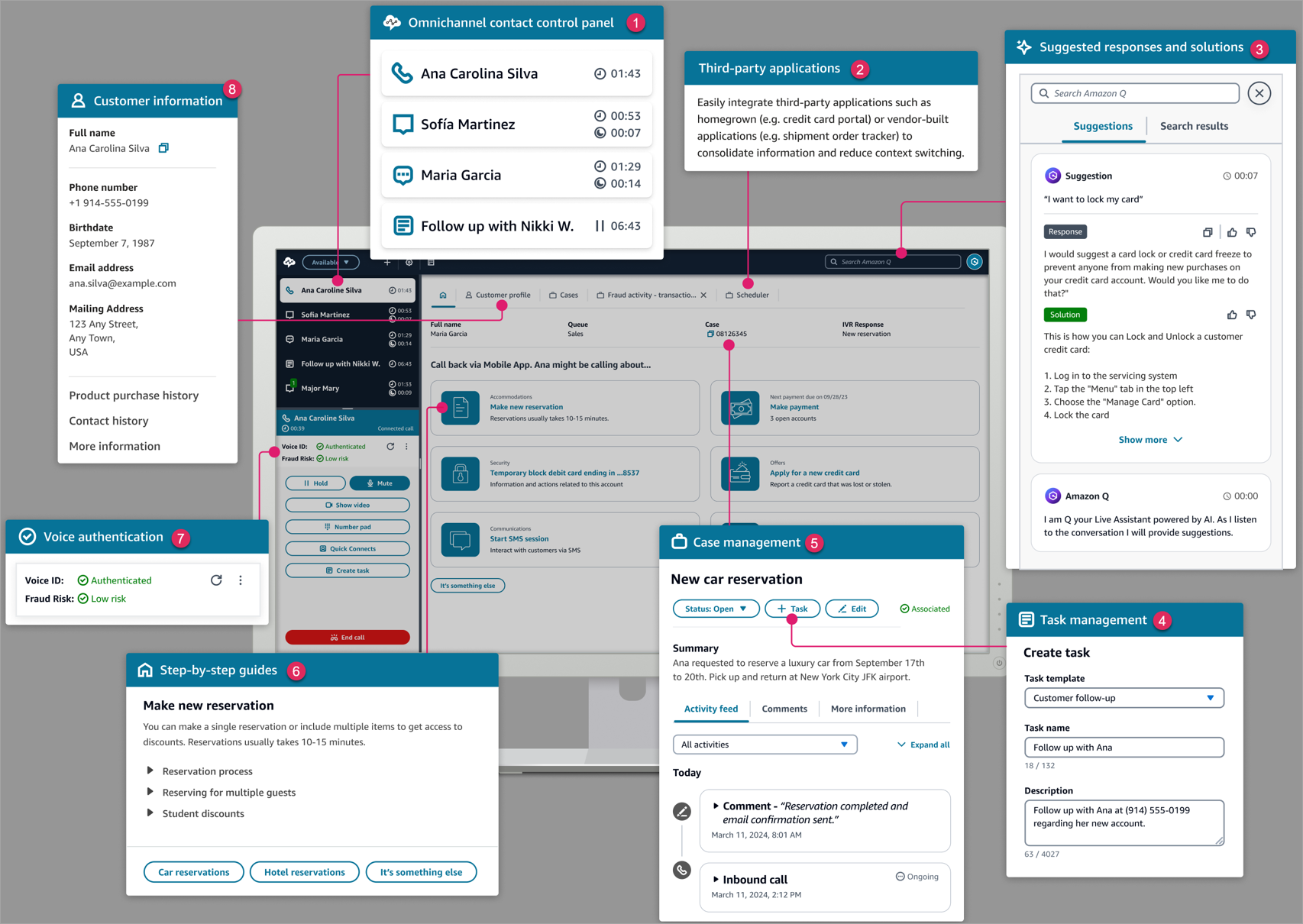
-
El Panel de control de contacto, que los agentes utilizan para aceptar llamadas, chats y tareas.
-
Aplicaciones de terceros, que reducen el número de ventanas con las que interactúa un agente.
-
Recomendaciones en tiempo real, impulsadas por Amazon Q in Connect.
-
Tareas para asignar trabajo o actividades de seguimiento.
-
El ID del caso y otra información en la pestaña Cases, impulsada por Amazon Connect Cases.
-
Step-by-step guías, que proporcionan flujos de trabajo consistentes para reducir la carga cognitiva.
-
Autenticación de voz con machine learning y Voice ID.
-
Información del cliente en la pestaña Perfil del cliente, impulsada por Perfiles de clientes de Amazon Connect.
También puede integrar aplicaciones de terceros, creadas por los proveedores o por usted, en el espacio de trabajo del agente. La siguiente imagen muestra un ejemplo de una aplicación de terceros nombrada SchedulerAppen el espacio de trabajo del agente. Los agentes pueden iniciar aplicaciones mediante el iniciador de aplicaciones, que se encuentra en la esquina derecha del espacio de trabajo del agente.